
この記事では主に WeChat アプレットの日付と時刻セレクターの使用方法を詳しく紹介します。カスタマイズは分、秒、または期間まで正確です。興味のある友人はそれを参照できます
この記事の例は次のとおりです。参考までに、秒まで正確な WeChat アプレットの日付と時刻セレクターを共有しました。具体的な内容は次のとおりです
レンダリング
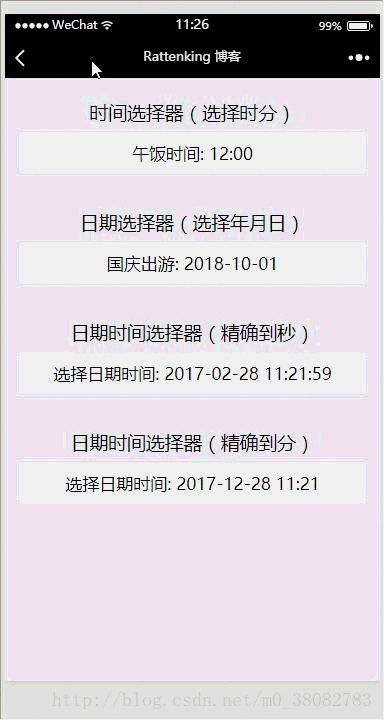
実装原理
ピッカーコンポーネントの複数列選択を使用します。 WeChat アプレットを実装します。
WXML
<view class="tui-picker-content">
<view class="tui-picker-name">时间选择器(选择时分)</view>
<picker mode="time" value="{{time}}" start="09:00" end="17:30" bindchange="changeTime">
<view class="tui-picker-detail">
午饭时间: {{time}}
</view>
</picker>
</view>
<view class="tui-picker-content">
<view class="tui-picker-name">日期选择器(选择年月日)</view>
<picker mode="date" value="{{date}}" start="2017-10-01" end="2017-10-08" bindchange="changeDate">
<view class="tui-picker-detail">
国庆出游: {{date}}
</view>
</picker>
</view>
<view class="tui-picker-content">
<view class="tui-picker-name">日期时间选择器(精确到秒)</view>
<picker mode="multiSelector" value="{{dateTime}}" bindchange="changeDateTime" bindcolumnchange="changeDateTimeColumn" range="{{dateTimeArray}}">
<view class="tui-picker-detail">
选择日期时间: {{dateTimeArray[0][dateTime[0]]}}-{{dateTimeArray[1][dateTime[1]]}}-{{dateTimeArray[2][dateTime[2]]}} {{dateTimeArray[3][dateTime[3]]}}:{{dateTimeArray[4][dateTime[4]]}}:{{dateTimeArray[5][dateTime[5]]}}
</view>
</picker>
</view>
<view class="tui-picker-content">
<view class="tui-picker-name">日期时间选择器(精确到分)</view>
<picker mode="multiSelector" value="{{dateTime1}}" bindchange="changeDateTime1" bindcolumnchange="changeDateTimeColumn1" range="{{dateTimeArray1}}">
<view class="tui-picker-detail">
选择日期时间: {{dateTimeArray1[0][dateTime1[0]]}}-{{dateTimeArray1[1][dateTime1[1]]}}-{{dateTimeArray1[2][dateTime1[2]]}} {{dateTimeArray1[3][dateTime1[3]]}}:{{dateTimeArray1[4][dateTime1[4]]}}
</view>
</picker>
</view>WXSS
@import "../picker/picker.wxss";
は3レベルのリンケージセレクタースタイルを使用しているため、直接インポートしてください。
JS
var dateTimePicker = require('../../utils/dateTimePicker.js');
Page({
data: {
date: '2018-10-01',
time: '12:00',
dateTimeArray: null,
dateTime: null,
dateTimeArray1: null,
dateTime1: null,
startYear: 2000,
endYear: 2050
},
onLoad(){
// 获取完整的年月日 时分秒,以及默认显示的数组
var obj = dateTimePicker.dateTimePicker(this.data.startYear, this.data.endYear);
var obj1 = dateTimePicker.dateTimePicker(this.data.startYear, this.data.endYear);
// 精确到分的处理,将数组的秒去掉
var lastArray = obj1.dateTimeArray.pop();
var lastTime = obj1.dateTime.pop();
this.setData({
dateTime: obj.dateTime,
dateTimeArray: obj.dateTimeArray,
dateTimeArray1: obj1.dateTimeArray,
dateTime1: obj1.dateTime
});
},
changeDate(e){
this.setData({ date:e.detail.value});
},
changeTime(e){
this.setData({ time: e.detail.value });
},
changeDateTime(e){
this.setData({ dateTime: e.detail.value });
},
changeDateTime1(e) {
this.setData({ dateTime1: e.detail.value });
},
changeDateTimeColumn(e){
var arr = this.data.dateTime, dateArr = this.data.dateTimeArray;
arr[e.detail.column] = e.detail.value;
dateArr[2] = dateTimePicker.getMonthDay(dateArr[0][arr[0]], dateArr[1][arr[1]]);
this.setData({
dateTimeArray: dateArr,
dateTime: arr
});
},
changeDateTimeColumn1(e) {
var arr = this.data.dateTime1, dateArr = this.data.dateTimeArray1;
arr[e.detail.column] = e.detail.value;
dateArr[2] = dateTimePicker.getMonthDay(dateArr[0][arr[0]], dateArr[1][arr[1]]);
this.setData({
dateTimeArray1: dateArr,
dateTime1: arr
});
}
})外部JS、dateTimePicker.jsの紹介
function withData(param){
return param < 10 ? '0' + param : '' + param;
}
function getLoopArray(start,end){
var start = start || 0;
var end = end || 1;
var array = [];
for (var i = start; i <= end; i++) {
array.push(withData(i));
}
return array;
}
function getMonthDay(year,month){
var flag = year % 400 == 0 || (year % 4 == 0 && year % 100 != 0), array = null;
switch (month) {
case '01':
case '03':
case '05':
case '07':
case '08':
case '10':
case '12':
array = getLoopArray(1, 31)
break;
case '04':
case '06':
case '09':
case '11':
array = getLoopArray(1, 30)
break;
case '02':
array = flag ? getLoopArray(1, 29) : getLoopArray(1, 28)
break;
default:
array = '月份格式不正确,请重新输入!'
}
return array;
}
function getNewDateArry(){
// 当前时间的处理
var newDate = new Date();
var year = withData(newDate.getFullYear()),
mont = withData(newDate.getMonth() + 1),
date = withData(newDate.getDate()),
hour = withData(newDate.getHours()),
minu = withData(newDate.getMinutes()),
seco = withData(newDate.getSeconds());
return [year, mont, date, hour, minu, seco];
}
function dateTimePicker(startYear,endYear,date) {
// 返回默认显示的数组和联动数组的声明
var dateTime = [], dateTimeArray = [[],[],[],[],[],[]];
var start = startYear || 1978;
var end = endYear || 2100;
// 默认开始显示数据
var defaultDate = date ? [...date.split(' ')[0].split('-'), ...date.split(' ')[1].split(':')] : getNewDateArry();
// 处理联动列表数据
/*年月日 时分秒*/
dateTimeArray[0] = getLoopArray(start,end);
dateTimeArray[1] = getLoopArray(1, 12);
dateTimeArray[2] = getMonthDay(defaultDate[0], defaultDate[1]);
dateTimeArray[3] = getLoopArray(0, 23);
dateTimeArray[4] = getLoopArray(0, 59);
dateTimeArray[5] = getLoopArray(0, 59);
dateTimeArray.forEach((current,index) => {
dateTime.push(current.indexOf(defaultDate[index]));
});
return {
dateTimeArray: dateTimeArray,
dateTime: dateTime
}
}
module.exports = {
dateTimePicker: dateTimePicker,
getMonthDay: getMonthDay
}概要
ページロジックが乱雑になりすぎないように初期化リストとデフォルトで表示される配列をdateTimePicker.jsに入れて、複数の場所で使用できます ;
うるう年かどうかを判断するには、Miki 式で 400 で割り切れる値を前に置く必要があります。これは、OR 演算で 1 つの条件が満たされている限り true が返されるためです。以降の式は実行されません。
switch case のマージ方法は形式に注意する必要があります。
リンケージリストのみを更新する必要があり、2 番目の結果表示列が更新されない場合は、 dateTimeArray の値は、changeDateTimeColumn 関数で更新されます。
上記は私があなたのためにまとめたものです。
関連記事:
vueで静的画像を動的に変更してネットワーク画像をリクエストする方法
以上がWeChat アプレット開発で日付と時刻ピッカーを使用する方法の詳細内容です。詳細については、PHP 中国語 Web サイトの他の関連記事を参照してください。